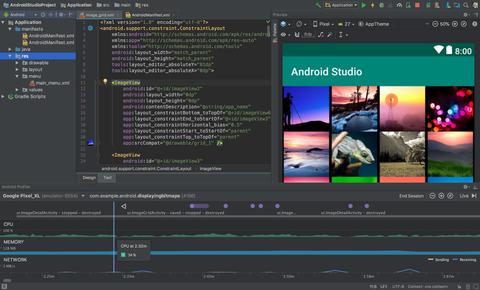# Flutter
年后入手了一款M1的macOS。
对于一个从来没用过Mac的人来说,一开始操作上的不适应是必然的,但是熟悉后还是真香。作为一名开发者,日常就是跑代码。就拿Node编译前端项目来说,比Windows快了可不是一点半点。
但是坑的就是所有你在Windows上常见的游戏、软件在Mac M1 上统统没有!
好了,言归正传,今天记录下M1芯片的Mac搭建 flutter 开发环境全过程:
# 开发环境搭建准备工作:
chrome、vs code(安装 flutter 插件)、Git。
# 1、flutter 安装
Flutter SDK releasesflutter.dev (opens new window)
(opens new window)
打开官网下载页,找到 macOS ,点击最新的版本下载:
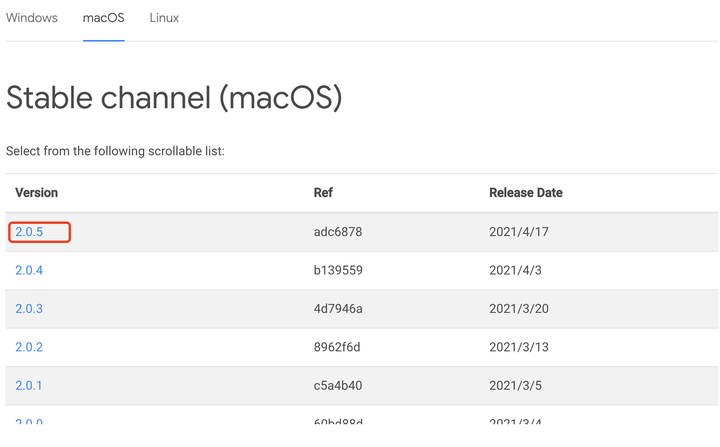
下载完成解压会得到一个 flutter 文件夹。好了,这就是 flutter。
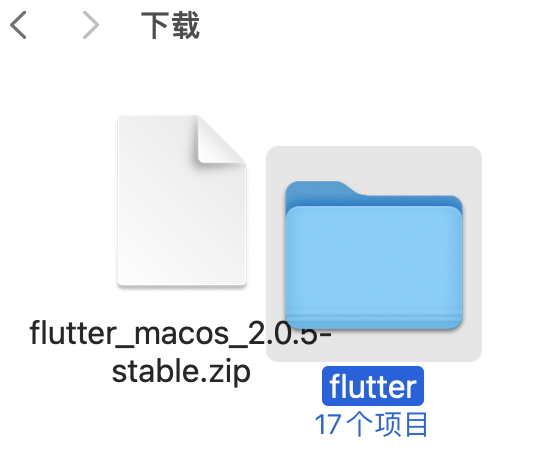
PS:虽然 flutter 是使用 dart 语言开发,但是在使用 flutter 时并不需要安装 dart。
将 flutter 放在一个文件夹里,我这里放在 Document 里了。
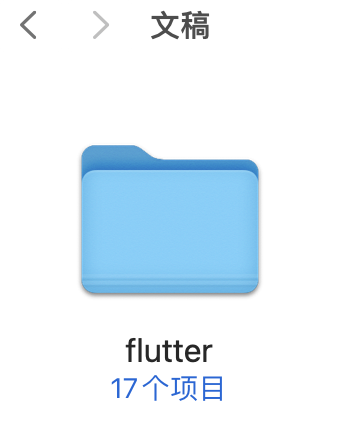
这时候打开终端执行:
ln -s /Users/yinchengnuo/Documents/flutter/bin/flutter /usr/local/bin
记得把 yinchengnuo 换成你自己的名字。
再执行:
flutter
出现:

就表示 flutter 安装成功。
PS:ls 那步是因为环境变量设置无效所以才将 flutter 设置成软连接的。官网上面一大堆环境变量设置其实都不是必须的,不必照做。
# 2、安装Xcode
打开 App Store 搜索 Xcode 点击安装就行了。不过就是有点大,十来个G。
# 3、安装Android Studio
点击下载即可。完成安装打开:
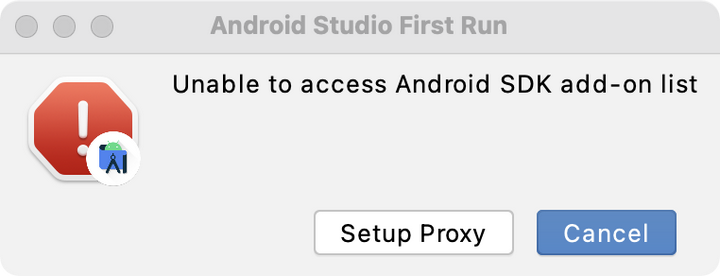
点 Cancel,然后 Next:
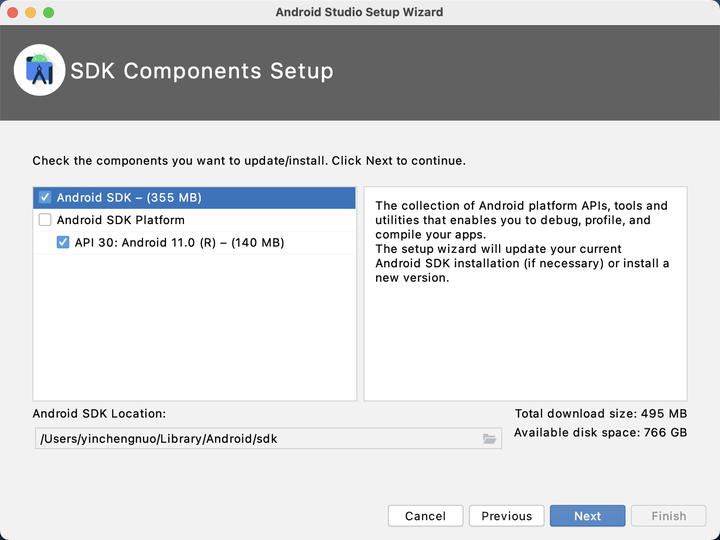
Next:
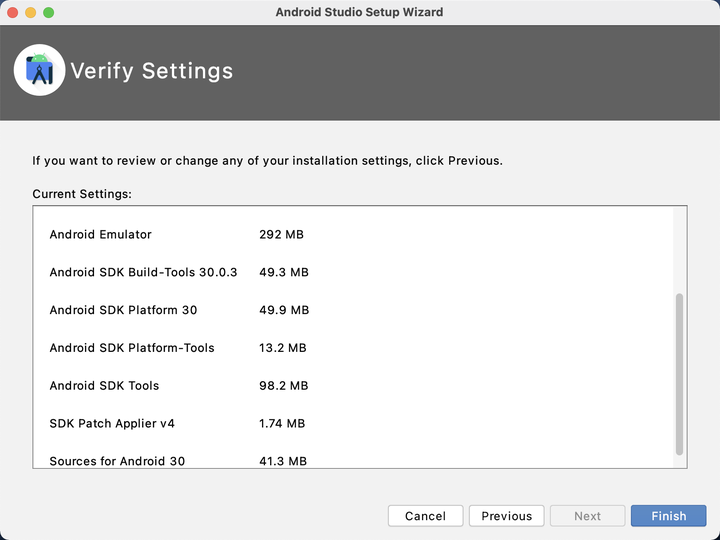
Finnish:
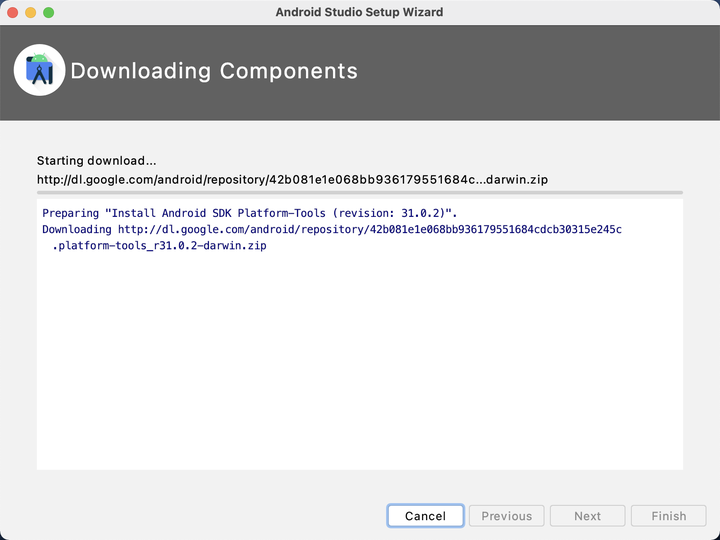
Android Studio 会自动安装 Android 开发 SDK,等待即可:
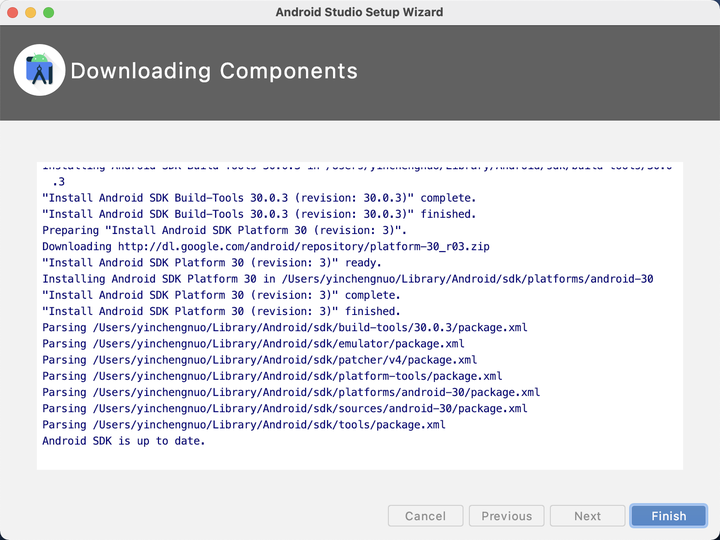
Finish:
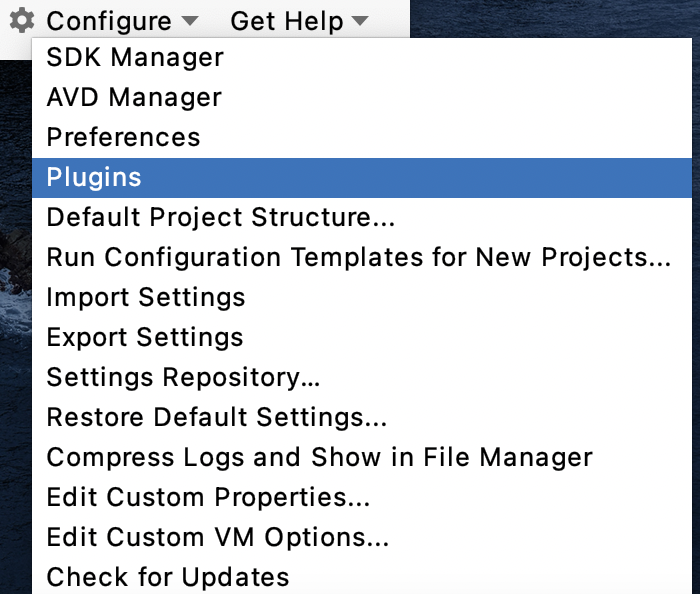
安装 Flutter、Dart 插件:
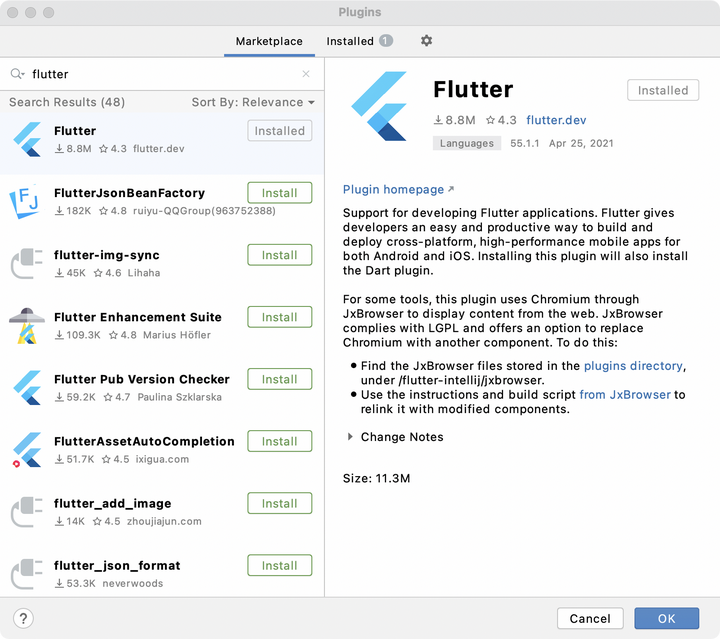
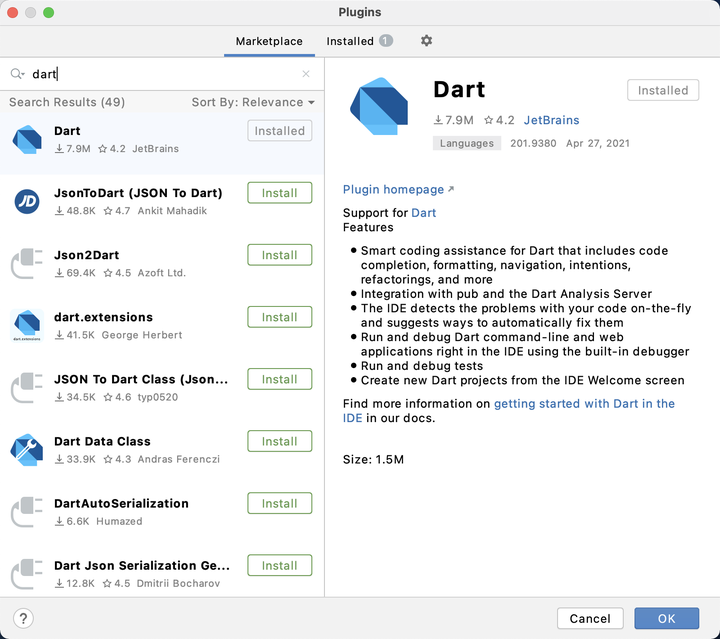
Android Studio 就安装好了。
# 4、安装 android-licenses
终端执行:
flutter doctor --android-licenses
一路输入:y
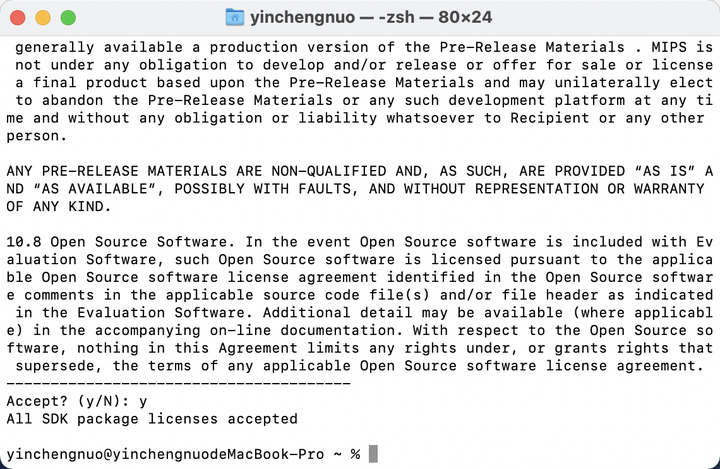
# 5、安装 Xcode 包管理工具
终端执行:
sudo gem install cocoapods
即可:
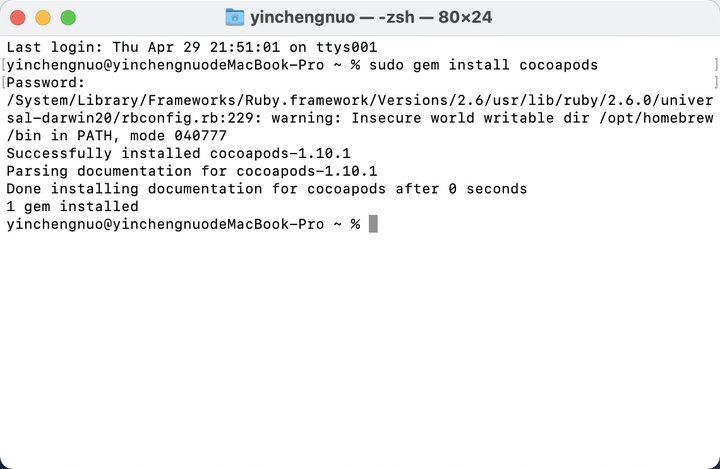
# 6、安装手机模拟器
Xcode 自带 IOS 模拟器就不说了。问题出在安卓模拟器,之前用 Windows 搭建 flutter 环境都是在 Android Studio AVD 管理里面自己装安卓模拟器,再不济也是去装个什么腾讯模拟器、夜神模拟器啥的。但是在 M1 芯片的 macOS 上统统没有,如果是 inter 芯片的可以试试。好在谷歌也注意到这个问题了,给了一个 M1 芯片上可以运行的安卓模拟器:
google/android-emulator-m1-previewgithub.com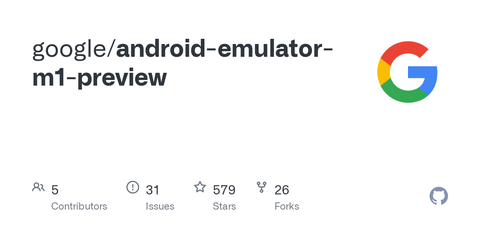 (opens new window)
(opens new window)
安装即可:

至此,flutter 环境搭建完毕。
终端执行:
flutter doctor
检查:
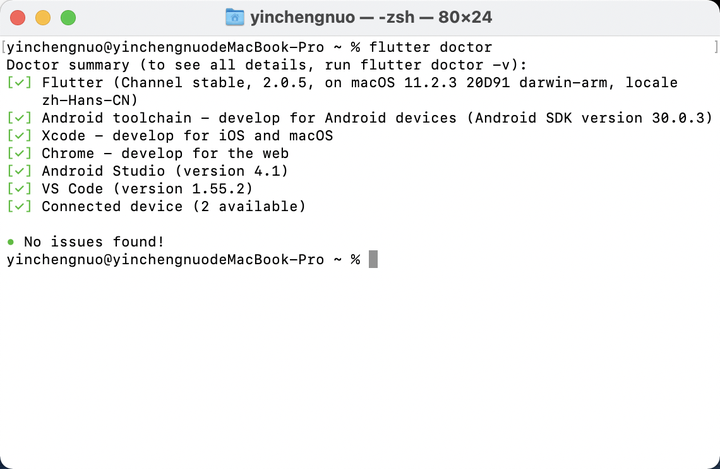
# 7、创建一个项目:
flutter create a_flutter
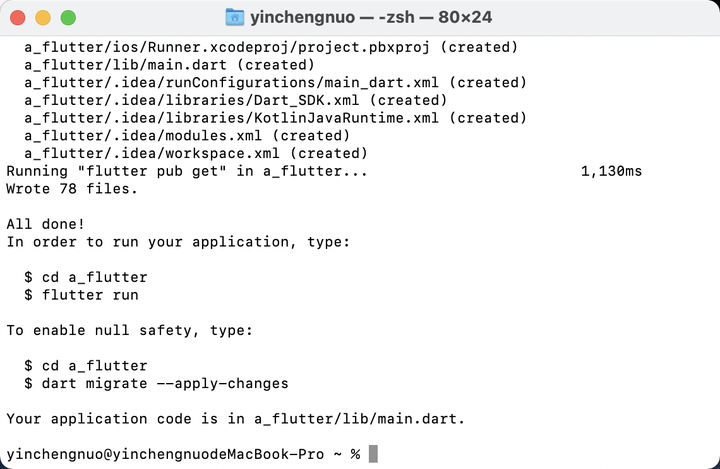
8、运行项目:
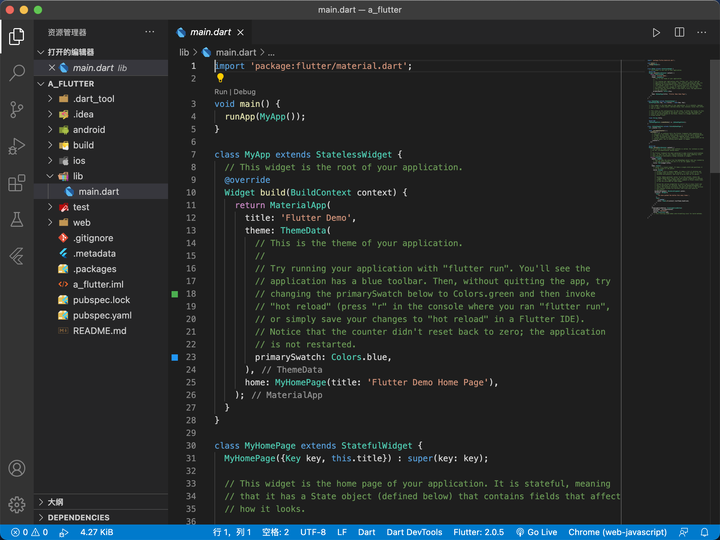
打开安卓模拟器后,选择设备:
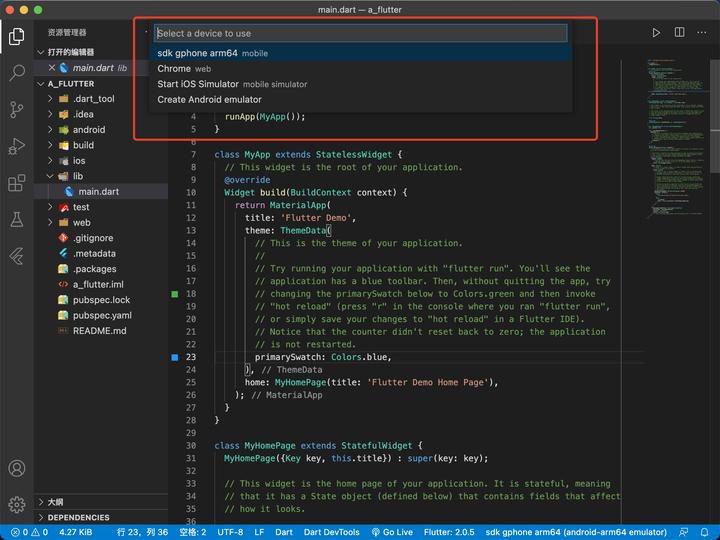
调试运行:
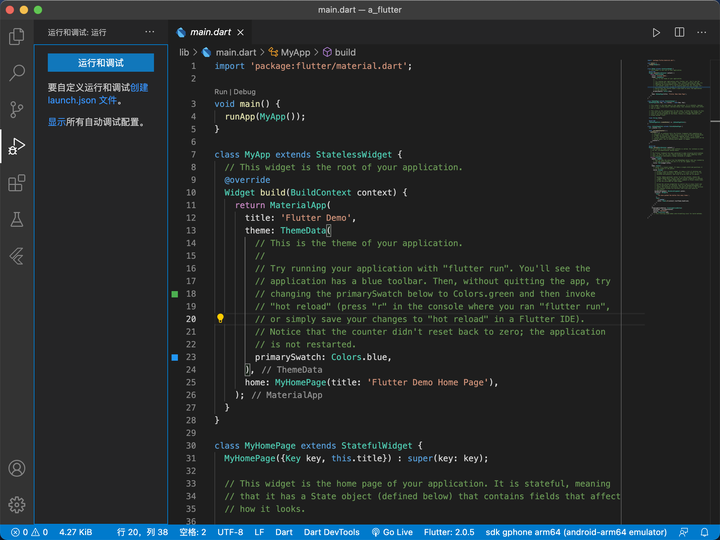
首次运行会有点久:
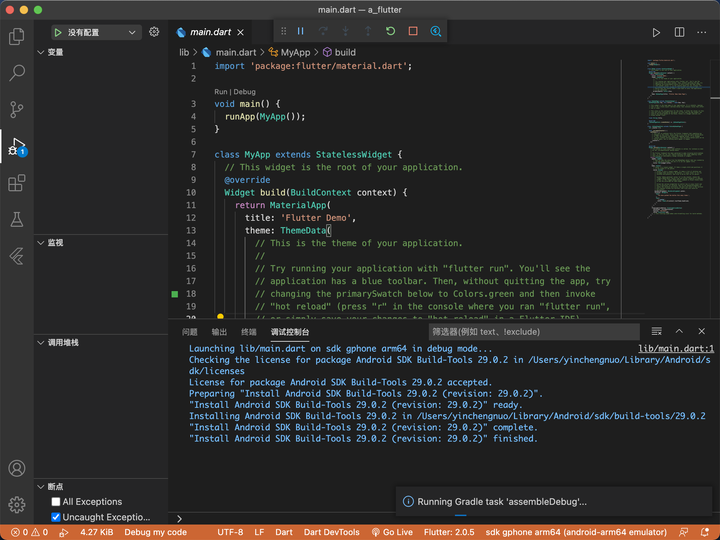
运行成功!安卓效果:
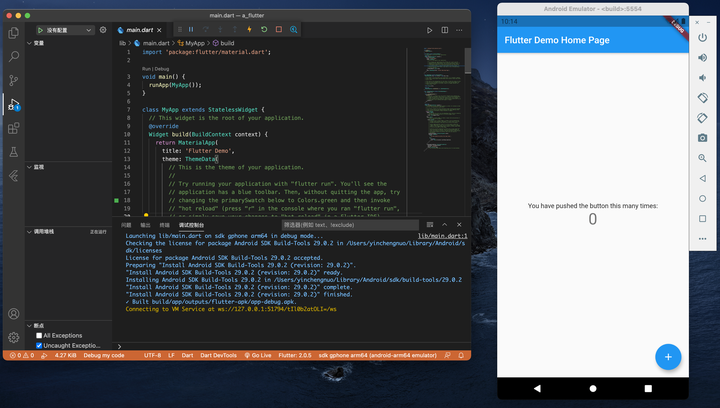
IOS效果:
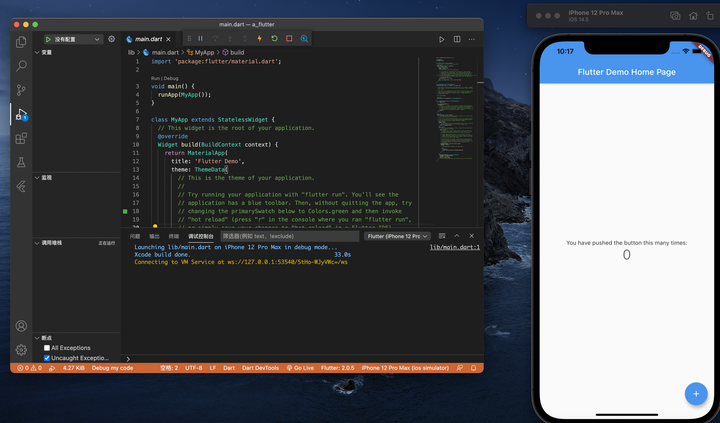
web效果:
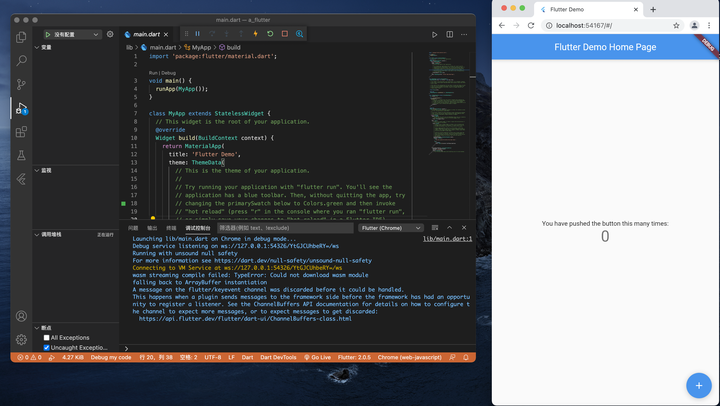
完!
← Uni-app微信小程序 Git →